使用 ufd 裝置在 fx160 電腦上重新進行 windows 影像處理 – Dell OptiPlex FX160 (Late 2008) User Manual
Page 28
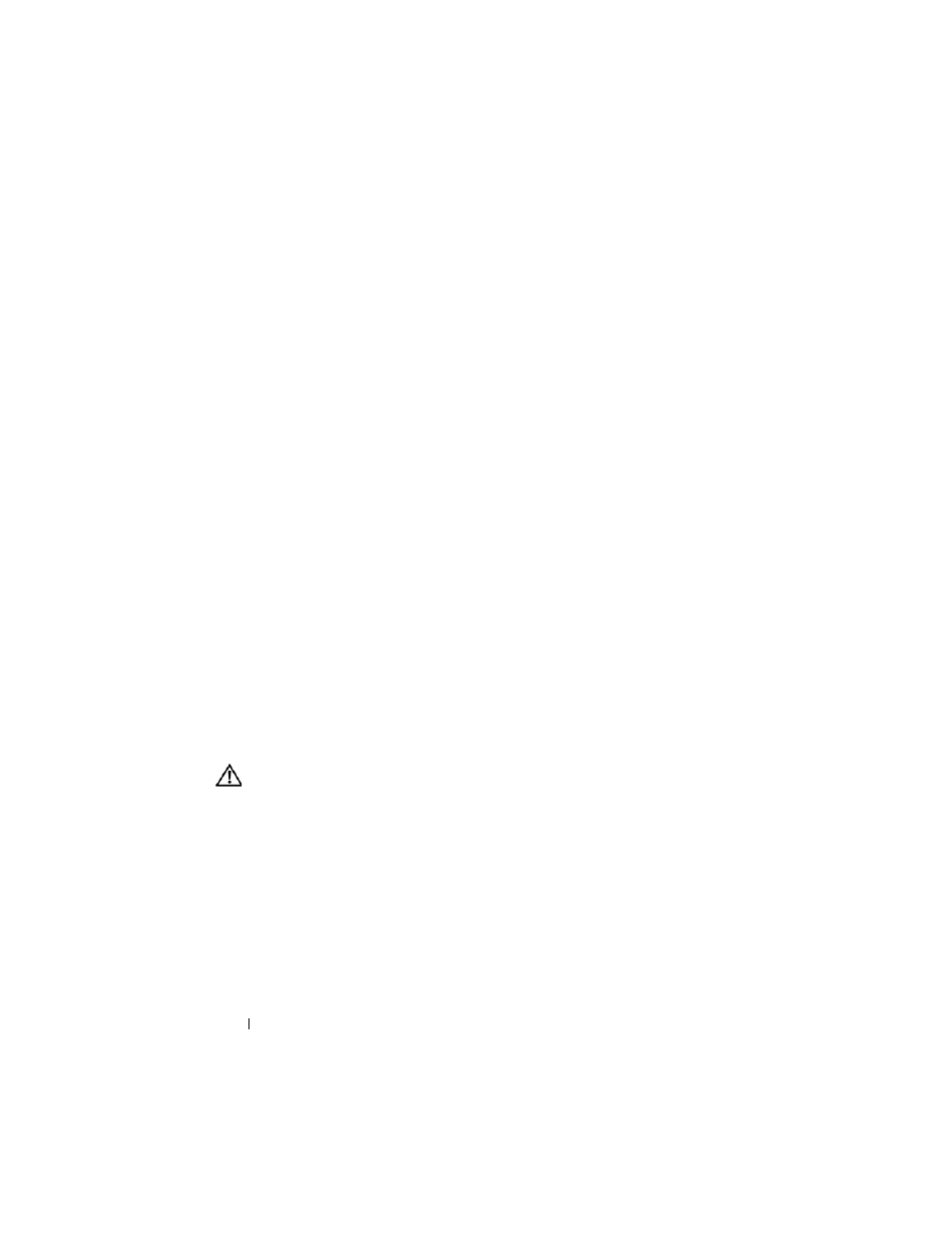
28
Dell OptiPlex FX160
影像重新處理指南
9 準備 UFD 裝置。使用 Diskpart 在 Windows Vista 或 Windows PE 環境
下格式化 UFD。
a
在 Windows Vista 作業系統或 Windows PE 工作階段中,插入 UFD
裝置。
b
將整個 UFD 格式化為單一 FAT32 磁碟機。以下範例假設此 UFD
的代號為 disk 1 (磁碟 1)。開啟命令視窗,並輸入下列命令:
diskpart
select disk 1
clean
create partition primary size=
select partition 1
active
format fs=fat32
assign
exit
10 在工作站電腦上,將整個 \winpe_x86\ISO 目錄複製到 UFD 裝置
中。您可以手動建立目錄結構,亦可使用 xcopy 複製 \ISO 中所有的
結構與內容。若使用 xcopy,請輸入:
xcopy c:\winpe_x86\iso\*.* /s /e /f f:\
其中,c 代表技術人員電腦的硬碟機代號,f 則代表 UFD 裝置的
代號。
11 從技術人員電腦卸下 UFD 裝置。
使用 UFD 裝置在 FX160 電腦上重新進行 Windows 影像處理
警示:
對 FX160 電腦重新進行影像處理會清除硬碟或快閃記憶卡中的所有
資料。針對電腦重新進行影像處理之前,請先將系統備份至外接式裝置。
1 關閉 FX160 電腦的電源。
2 將存有可啟動 Windows XP Embedded 影像更新的 UFD 裝置插入 USB
連接埠。
3 開啟 FX160 電腦的電源。BIOS 視窗選項清單出現時 (在畫面右上角),
按
- Inspiron 530 (2 pages)
- OptiPlex 755 (82 pages)
- OptiPlex 755 (45 pages)
- OptiPlex 755 (248 pages)
- OptiPlex 755 (622 pages)
- OptiPlex 755 (528 pages)
- OptiPlex 760 (76 pages)
- OptiPlex 760 (203 pages)
- OptiPlex 745 (212 pages)
- OptiPlex 745 (360 pages)
- OptiPlex 745 (428 pages)
- OptiPlex 780 (80 pages)
- OptiPlex 780 (73 pages)
- OptiPlex 780 (40 pages)
- OptiPlex 780 (14 pages)
- OptiPlex 780 (89 pages)
- OptiPlex 780 (10 pages)
- OptiPlex 780 (74 pages)
- OptiPlex GX620 (221 pages)
- OptiPlex GX620 (294 pages)
- OptiPlex GX620 (338 pages)
- Inspiron 530 (226 pages)
- OptiPlex 960 (Late 2008) (16 pages)
- OptiPlex GX260 (100 pages)
- OptiPlex GX260 (235 pages)
- OptiPlex FX160 (Late 2008) (132 pages)
- OptiPlex FX160 (20 pages)
- OptiPlex FX160 (Late 2008) (20 pages)
- OptiPlex 210L (258 pages)
- OptiPlex 210L (150 pages)
- OptiPlex 210L (130 pages)
- OptiPlex 210L (128 pages)
- OptiPlex 210L (300 pages)
- OptiPlex 320 (140 pages)
- OptiPlex 320 (132 pages)
- OptiPlex 320 (312 pages)
- OptiPlex 320 (266 pages)
- OptiPlex 320 (356 pages)
- OptiPlex 320 (44 pages)
- OptiPlex GX240 (86 pages)
- OptiPlex GX240 (283 pages)
- OptiPlex GX240 (298 pages)
- OptiPlex GX240 (182 pages)
- OptiPlex GX240 (144 pages)
- OptiPlex GX240 (121 pages)
